Comment faire / Utilisation du papier rouleau
Impression sur du papier rouleau
 Zone imprimable et marges
Zone imprimable et marges
 Utilisateurs de Windows
Utilisateurs de Windows
 Utilisateurs de Macintosh
Utilisateurs de Macintosh
Une fois que votre papier rouleau est préparé et chargé dans l'imprimante, vous devez effectuer des réglages dans le logiciel d'impression pour pouvoir imprimer.
 |
Remarque :
|
 | -
Vérifiez toujours les niveaux d'encre avant d'imprimer sur du papier rouleau car le remplacement de cartouches d'encre lorsque du papier rouleau est chargé peut produire des taches sur le papier.
|
 | -
Nous conseillons de changer le papier rouleau lorsqu'il n'en reste plus qu'une longueur de 20 cm. Sinon, la qualité risque d'être médiocre sur la portion restante.
|
Zone imprimable et marges
Vous pouvez modifier la zone imprimable et les marges du papier en réglant des paramètres du logiciel d'impression. Il y a deux paramètres de marge. L'un crée une marge de 3 mm sur les deux côtés du tirage. L'autre produit une impression sans marge sur les côtés du tirage.
Pour modifier les marges entre les pages de données imprimées, procédez comme suit.
 |
Sélectionnez l'option Papier rouleau pour le paramètre Alimentation du pilote d'impression.
|
 |
Une fois que l'impression est terminée, appuyez une fois sur la touche  papier rouleau pour imprimer un repère de coupe à 14 mm environ du bas des données imprimées. papier rouleau pour imprimer un repère de coupe à 14 mm environ du bas des données imprimées.
|
 |
Pour imprimer le travail suivant, appuyez sur la touche  papier rouleau pour ramener le papier rouleau à sa position d'impression. Lancez ensuite le travail d'impression suivant. L'espace entre les pages est automatiquement réglé sur 54 mm, comme illustré ci-dessous. papier rouleau pour ramener le papier rouleau à sa position d'impression. Lancez ensuite le travail d'impression suivant. L'espace entre les pages est automatiquement réglé sur 54 mm, comme illustré ci-dessous.
|
|
Marges standard
|
Marges zéro
|
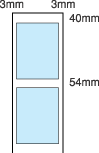
|
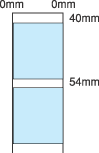
|
 |  |
Remarque :
|
 |  |
Vous devez appuyer sur la touche  papier rouleau, sinon l'imprimante ne fonctionnera pas, même si vous lancez un nouveau travail d'impression. N'appuyez pas sur la touche papier rouleau, sinon l'imprimante ne fonctionnera pas, même si vous lancez un nouveau travail d'impression. N'appuyez pas sur la touche  papier rouleau plus longtemps que nécessaire sous peine d'endommager l'imprimante. papier rouleau plus longtemps que nécessaire sous peine d'endommager l'imprimante.
|
Pour imprimer des données sans marge entre des fichiers séparés, comme illustré ci-dessous, n'appuyez pas sur la touche  papier rouleau entre les travaux d'impression.
papier rouleau entre les travaux d'impression.
|
Marges standard
|
Marges zéro
|
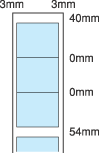
|
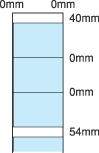
|
 |
Remarque :
|
 |
La marge du haut est automatiquement réglée sur 40 mm, quelle que soit la valeur attribuée au paramètre.
|

[Haut]
Utilisateurs de Windows
 |
Remarque :
|
 | -
Pour l'impression sur papier rouleau, vous ne pouvez pas utiliser les fonctions Ordre inversé ou Rotation 180°°. Vous ne pouvez pas non plus sélectionner les options Maximale ou Centrée pour le paramètre Zone imprimable, ni utiliser les fonctions du menu Disposition.
|
 | -
Ne sélectionnez pas PhotoEnhance dans le logiciel d'impression car cela pourrait produire des blancs dans vos tirages.
|
Une fois que le papier rouleau est chargé dans l'imprimante, procédez comme suit pour configurer votre logiciel d'impression.
 |
Ouvrez le fichier que vous voulez imprimer dans l'application appropriée.
|
 |
Lancez le logiciel d'impression depuis cette application.
|
 |  |
Remarque :
|
 |  |
Pour plus de détails sur le lancement du logiciel, reportez-vous au manuel d'utilisation de l'application. Dans de nombreuses applications, vous pouvez sélectionner directement Imprimer dans le menu Fichier puis lancer le logiciel d'impression en cliquant sur le bouton Propriétés.
|
 |
Cliquez sur l'onglet Papier, sélectionnez l'option Papier rouleau pour le paramètre Alimentation, puis sélectionnez la taille papier appropriée.
|
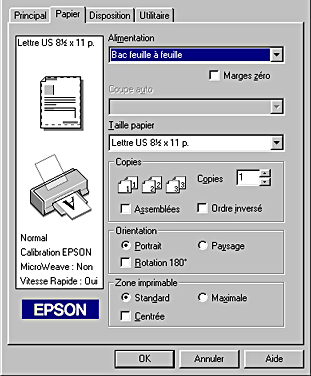
Lorsque vous sélectionnez une taille papier prédéfinie, si les données dépassent le format sélectionné, elles sont imprimées en tant que pages individuelles sur le papier rouleau. Une marge de 54 mm est insérée entre chaque page de données lorsque vous appuyez sur la touche  papier rouleau.
papier rouleau.
Pour définir une taille papier personnalisée, sélectionnez Personnalisée dans la liste. La boîte de dialogue Taille papier définie par l'utilisateur s'ouvre et vous permet de spécifier la longueur et la largeur de votre document. Si la taille des données ne dépasse pas celle du papier qui est chargé, les données sont imprimées sous la forme d'une page. Ceci vous permet d'imprimer des données de volume important sans sauts de page.
Pour plus d'informations, reportez-vous à la section Zone imprimable et marges.
 |  |
Remarque :
|
 |  |
Lorsque du papier rouleau est chargé dans la fente d'alimentation, ne sélectionnez pas l'option Chargeur feuille à feuille pour le paramètre Alimentation du logiciel d'impression. Sinon, du papier sera entraîné inutilement après chaque travail d'impression. Si l'impression est déjà lancée, annulez la tâche dans le logiciel d'impression en vous reportant à la section Annulation de l'impression. Attendez l'arrêt de l'impression et de l'alimentation papier. Découpez le papier à l'arrière de l'imprimante puis mettez l'imprimante hors tension. Le papier restant est éjecté.
|
 |
Si le cutter est installé, sélectionnez le type de découpe dans la zone de liste Coupe auto.
|
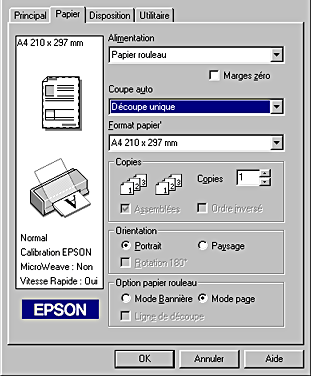
Les options du paramètre Coupe auto sont les suivantes :
|
Pas de découpe
|
Aucune découpe avec le cutter.
|
|
Découpe unique
|
Le papier est coupé entre les images sur les lignes de séparation de page. Toutefois, la position de découpe peut largement varier.
|
|
Double découpe
|
Si vous avez sélectionné Découpe unique et que l'espacement entre les positions de découpe ne vous convient pas, sélectionnez Double découpe. Dans ce mode, l'espacement entre images est étendu et le papier est coupé deux fois dans cette partie. La double découpe laisse une bande de papier de 18 mm. L'option Double Cut n'est accessible que lorsque l'option Marges zéro a été sélectionnée.
|
 |  |
Remarque :
|
 |  | -
L'option Coupe auto est accessible lorsque le cutter est installé et que l'option Papier rouleau a été sélectionnée pour le paramètre Alimentation.
|
 |
Effectuez les réglages de la zone Options papier rouleau dans le bas de la boîte de dialogue.
|
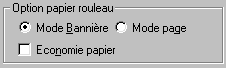
Les options papier rouleau disponibles sont les suivantes :
|
Mode bannière
|
Sélectionnez ce mode lorsque vous voulez imprimer les données de plusieurs pages de façon continue sur du papier rouleau et non sur des pages séparées. Lorsque cette option est cochée, l'option Economie papier est activée.
|
|
Mode page
|
Sélectionnez ce mode lorsque vous voulez imprimer les données de plusieurs pages sur des pages séparées et non en continu. Lorsque cette option est cochée, l'option Ligne de découpe est activée.
|
|
Economie papier
|
Cochez cette option lorsque vous voulez économiser du papier rouleau. Lorsque cette option est sélectionnée, la partie vierge de la dernière page de votre document n'est pas entraînée dans l'imprimante. Cette fonction n'est accessible que lorsque les options Pas de découpe et Mode Bannière sont sélectionnées, et n'est pas disponible lorsque la découpe au Cutter est activée.
|
|
Ligne de découpe
|
Cochez cette option pour imprimer sur le papier rouleau une ligne de découpe entre les pages d'un document multi-pages pour indiquer la position de découpe du papier. Cette fonction est utile lorsque l'emplacement des sauts de page n'est pas évident. Cette fonction n'est accessible que lorsque les options Pas de découpe et Mode page sont sélectionnées, et n'est pas disponible lorsque la découpe au Cutter est activée.
|
 |
Cliquez sur l'onglet du menu Principal et sélectionnez le Support.
|

[Haut]
Utilisateurs de Macintosh
 |
Remarque :
|
 | -
Les procédures décrites dans cette section peuvent varier en fonction de l'application que vous utilisez. Pour plus de détails, reportez-vous au manuel d'utilisation de l'application.
|
 | -
Pour une impression sur du papier rouleau, vous ne pouvez pas utiliser les fonctions Ordre inversé ou Rotation 180 degrés°, ni sélectionner les options Maximale ou Centrée du paramètre Zone imprimable, ni utiliser les fonctions de la zone de dialogue Disposition.
|
 | -
Ne sélectionnez pas PhotoEnhance dans le logiciel d'impression car cela pourrait produire des blancs dans vos tirages.
|
Une fois que le papier rouleau est chargé dans l'imprimante, vérifiez que l'imprimante SP 950 est sélectionnée dans le sélecteur avant de poursuivre. Procédez comme suit pour configurer le logiciel d'impression.
 |
Ouvrez le fichier que vous voulez imprimer dans l'application appropriée.
|
 |
Ouvrez le logiciel d'impression
|
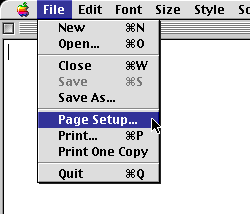
 |  |
Remarque :
|
 |  |
Dans la plupart des applications, vous procédez en sélectionnant Format d'impression (ou Configuration de l'impression) dans le menu Fichier.
|
 |
Sélectionnez l'option Papier rouleau pour le paramètre Alimentation et choisissez une Taille papier appropriée. Vous pouvez sélectionner une taille papier prédéfinie ou créer une taille papier personnalisée.
|

 |  |
Remarque :
|
 |  |
Lorsque du papier rouleau est chargé dans la fente d'alimentation, ne sélectionnez pas l'option Chargeur feuille à feuille pour le paramètre Alimentation du logiciel d'impression. Sinon, du papier sera entraîné inutilement après chaque travail d'impression. Si l'impression est déjà lancée, annulez la tâche dans le logiciel d'impression en vous reportant à la section Annulation de l'impression. Attendez l'arrêt de l'impression et de l'alimentation papier. Découpez le papier à l'arrière de l'imprimante puis mettez l'imprimante hors tension. Le papier restant est éjecté.
|
 |
Si le cutter est installé, sélectionnez le type de découpe dans la zone de liste Coupe auto.
|

Les options du paramètre Coupe auto sont les suivantes :
|
Pas de découpe
|
Aucune découpe avec le cutter.
|
|
Découpe unique
|
Le papier est coupé entre les images sur les lignes de séparation de page. Toutefois, la position de découpe peut largement varier.
|
|
Double découpe
|
Si vous avez sélectionné Découpe unique et que l'espacement entre les positions de découpe ne vous convient pas, sélectionnez Double découpe. Dans ce mode, l'espacement entre images est étendu et le papier est coupé deux fois dans cette partie. La double découpe laisse une bande de papier de 18 mm. L'option Double Cut n'est accessible que lorsque l'option Marges zéro a été sélectionnée.
|
 |  |
Remarque :
|
 |  | -
L'option Coupe auto est accessible lorsque le cutter est installé et que l'option Papier rouleau a été sélectionnée pour le paramètre Alimentation.
|
 |
Définissez d'autres paramètres selon les besoins. Pour plus de détails, veuillez vous reporter au tableau ci-dessous. Cliquez ensuite sur OK.
|

Les options papier rouleau disponibles sont les suivantes :
|
Mode bannière
|
Sélectionnez ce mode lorsque vous voulez imprimer les données de plusieurs pages de façon continue sur du papier rouleau et non sur des pages séparées. Lorsque cette option est cochée, l'option Economie papier est activée.
|
|
Mode page
|
Sélectionnez ce mode lorsque vous voulez imprimer les données de plusieurs pages sur des pages séparées et non en continu. Lorsque cette option est cochée, l'option Ligne de découpe est activée.
|
|
Economie papier
|
Cochez cette option lorsque vous voulez économiser du papier rouleau. Lorsque cette option est sélectionnée, la partie vierge de la dernière page de votre document n'est pas entraînée dans l'imprimante. Cette fonction n'est accessible que lorsque les options Pas de découpe et Mode Bannière sont sélectionnées, et n'est pas disponible lorsque la découpe au Cutter est activée.
|
|
Ligne de découpe
|
Cochez cette option pour imprimer sur le papier rouleau une ligne de découpe entre les pages d'un document multi-pages pour indiquer la position de découpe du papier. Cette fonction est utile lorsque l'emplacement des sauts de page n'est pas évident. Cette fonction n'est accessible que lorsque les options Pas de découpe et Mode page sont sélectionnées, et n'est pas disponible lorsque la découpe au Cutter est activée.
|
 |
Sélectionnez Imprimer dans le menu Fichier pour ouvrir la zone de dialogue Imprimer.
|
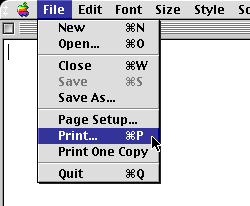
 |
Choisissez le Support, puis cliquez sur le bouton Imprimer pour imprimer votre document.
|
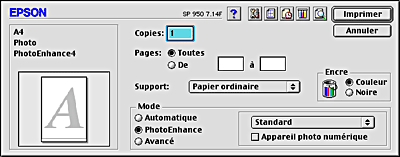
 |  |
Remarque :
|
 |  |
Cliquez sur le bouton-icône  Prévisualisation. Le bouton Imprimer se transforme en bouton Prévisualiser. Cliquez sur le bouton Prévisualiser pour voir un aperçu de l'impression. Prévisualisation. Le bouton Imprimer se transforme en bouton Prévisualiser. Cliquez sur le bouton Prévisualiser pour voir un aperçu de l'impression.
|

[Haut]
 Zone imprimable et marges
Zone imprimable et marges Utilisateurs de Windows
Utilisateurs de Windows Utilisateurs de Macintosh
Utilisateurs de MacintoshZone imprimable et marges
Utilisateurs de Windows
Utilisateurs de Macintosh



 papier rouleau pour imprimer un repère de coupe à 14 mm environ du bas des données imprimées.
papier rouleau pour imprimer un repère de coupe à 14 mm environ du bas des données imprimées.

 papier rouleau pour ramener le papier rouleau à sa position d'impression. Lancez ensuite le travail d'impression suivant. L'espace entre les pages est automatiquement réglé sur 54 mm, comme illustré ci-dessous.
papier rouleau pour ramener le papier rouleau à sa position d'impression. Lancez ensuite le travail d'impression suivant. L'espace entre les pages est automatiquement réglé sur 54 mm, comme illustré ci-dessous.
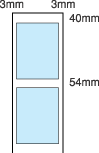
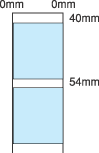

 papier rouleau, sinon l'imprimante ne fonctionnera pas, même si vous lancez un nouveau travail d'impression. N'appuyez pas sur la touche
papier rouleau, sinon l'imprimante ne fonctionnera pas, même si vous lancez un nouveau travail d'impression. N'appuyez pas sur la touche  papier rouleau plus longtemps que nécessaire sous peine d'endommager l'imprimante.
papier rouleau plus longtemps que nécessaire sous peine d'endommager l'imprimante.
papier rouleau entre les travaux d'impression.
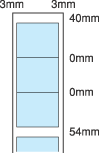
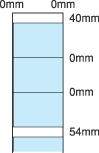






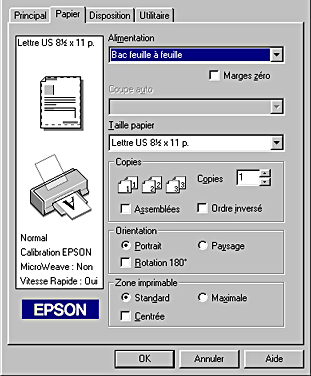
papier rouleau.


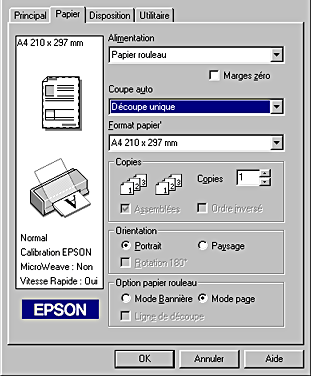


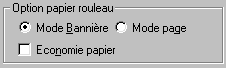





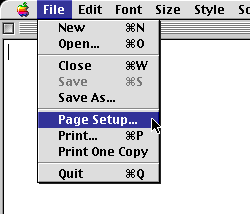










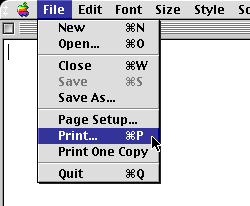

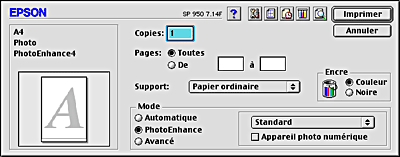

 Prévisualisation. Le bouton Imprimer se transforme en bouton Prévisualiser. Cliquez sur le bouton Prévisualiser pour voir un aperçu de l'impression.
Prévisualisation. Le bouton Imprimer se transforme en bouton Prévisualiser. Cliquez sur le bouton Prévisualiser pour voir un aperçu de l'impression.

